Emme voi kiistää sitä tosiasiaa, että käsin käsitellyt videot ovat joskus täriseviä, meluisia ja epäselviä. Mutta tämä ei tarkoita, että voimme jo päästä eroon niistä, koska voimme vielä korjata ne. Tämä kiinnitysratkaisu saattaa joskus vaatia ammattitaitoa, mutta se ei tarkoita, etteikö sinun kaltainen aloittelija voisi käsitellä sitä. Itse asiassa voimme käyttää monia aloittelijaystävällisiä ohjelmistoja ja sovelluksia tehdäksemme tehtävän nopeasti mutta tehokkaasti. Tästä syystä hahmottelemme tässä artikkelissa parhaat videon stabilisaattorit joita voit käyttää tietokoneellasi tai mobiililaitteillasi. Siksi ilman pitkiä puheita päästään nopeasti mainittuihin ratkaisuihin lukemalla koko sisältö alla.
| Videon stabilointityökalu | Alusta | Vaikeustaso | Edistyneet muokkausominaisuudet |
|---|---|---|---|
| AVAide Video Converter | Windows ja Mac. | Helppo. | Leveä. |
| Pinnacle Studio | Windows. | Kohtalainen. | Leveä. |
| iMovie | Mac ja iOS. | Kohtalainen. | Harva. |
| Emulsio | iOS. | Helppo. | Harva. |
| Magisto Video Editor | iOS ja Android. | Helppo. | Harva. |
| Vakaa videonvakain | Android. | Helppo. | Harva. |
Osa 1. Parhaat videonvakaajat Windowsille ja Macille
1. AVAide Video Converter
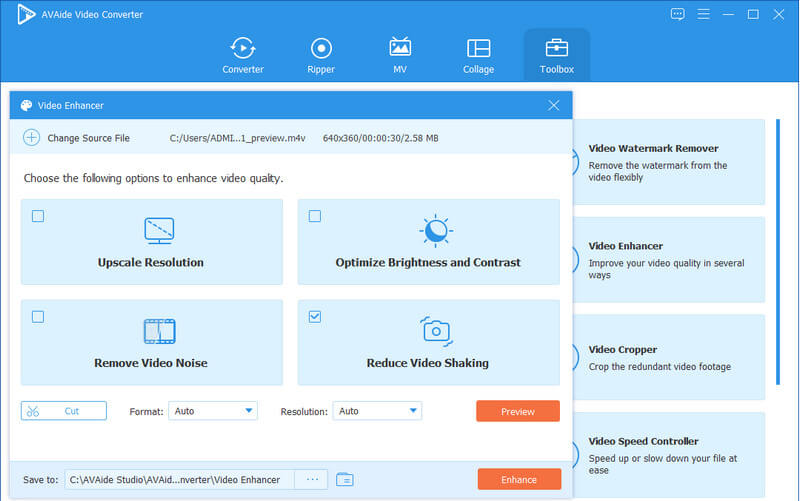
Jos etsit kattavaa ohjelmistoa, joka toimii täydellisesti videoidesi parantamisessa, sinun pitäisi tietää AVAide Video Converter. Kyllä, se on videomuunnin, joka on myös nimetty parhaaksi videon stabilointiohjelmistoksi Windowsille ja Macille. Tämän äärimmäisen muuntimen mukana tulee jyrkkä työkalupakki, joka sisältää kaikki tehokkaat videoeditointivaihtoehdot, mukaan lukien, mutta ei rajoittuen, videorotaattorin, trimmerin, nopeuden säätimen, leikkurin, yhdistämisen, värinkorjaimen, kääntäjän, tehostimet ja monet muut. Kaiken lisäksi se soittaa kelloa olevansa ansaittu monitoimiohjelmisto, sillä se muuttuu myös tehokkaimmaksi DVD-ripperiksi, elokuvantekijä, ja kollaasivalmistaja yhdessä.
Tässä on muutakin, koska se on paras ratkaisu huojuvien videoiden korjaamiseen, ja se parantaa myös kohinaisia, epäselviä ja huonolaatuisia videoita. Vielä vaikuttavampaa on, että sen avulla voit korjata mainitut video-ongelmat muutamalla napsautuksella! Tästä syystä kukaan ei kadu tämän erinomaisen videonvakaimen hankkimista!
- Yhdellä napsautuksella paras ratkaisu täriseviin videoihisi.
- Lukuisia videoeditointityökaluja käytettäväksi.
- Vaikuttava videomuunnin, ripperi, 3D-, GIF- ja videokollaasien luomisohjelma.
- Merkittävä tuki alle 400 eri muodossa ja laitteessa.
Plussat
Intuitiivinen, joustava ja luotettava videoeditori.
Se toimii monitoimisesti.
Se on parasta aloittelijoille.
Ammattimaisen kaltaisia tuloksia tuotettavana.
Se tukee 4K-, 5K- ja 8K-videoita.
Sen mukana tulee laitteistokiihdytys.
Kehittyneellä tekniikalla korkealaatuisia tulosteita varten.
Haittoja
Siitä on ilmainen ja maksullinen versio.
2. Pinnacle Studio
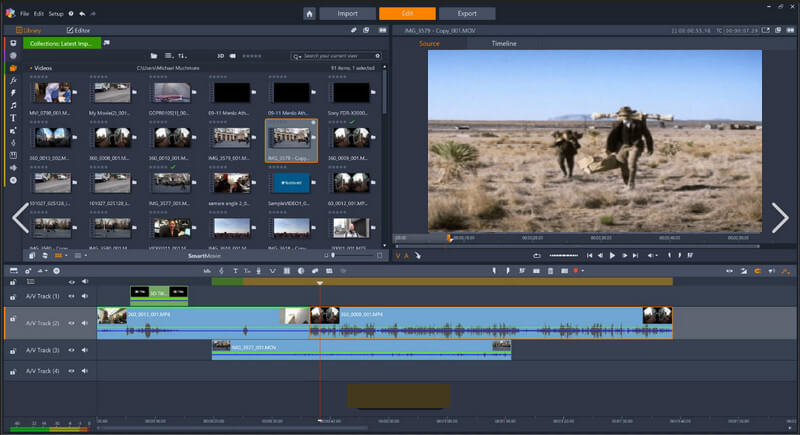
Toinen ohjelmisto, joka osuu huipulle, on tämä Pinnacle Studios. Se on ohjelmisto, joka ei toimi vain edistyneenä videoeditorina, vaan myös näytön tallentimena. Lisäksi se tarjoaa käyttäjille tyytyväisyyttä 3D- ja 4K-elokuvien toistamiseen ja muokkaamiseen. Pinnacle Studio ei kuitenkaan ole ilmainen videonvakautusohjelmisto, joka edellyttää käyttäjien ostavan se ennen sen asentamista.
Plussat
Se tarjoaa edistyneitä muokkaustyökaluja, tehosteita ja siirtymiä.
Intuitiivisella käyttöliittymällä.
Se on myös joustava näytön tallentamisessa.
Haittoja
Videon stabilointiominaisuus on maksullisessa versiossa.
Ilmaisessa kokeiluversiossa on erittäin vähän ominaisuuksia.
Ei niin paras aloittelijoille.
3. iMovie
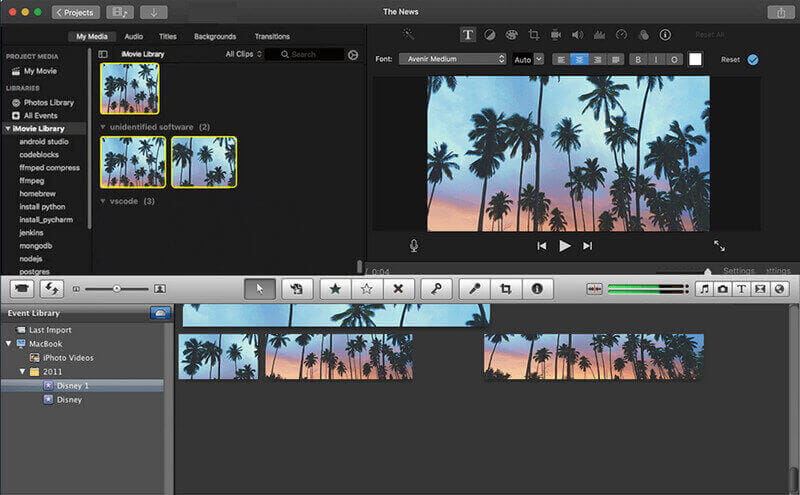
Macin tunnettu mediasoitin, iMovie, on listallamme seuraavana. Ja kyllä, voit myös käyttää tätä ohjelmistoa väristen videoiden korjaamiseen. iMovien videon stabilointi toimii tai toimii kaikissa Apple-laitteissa, ja Applen käyttäjät voivat helposti hankkia sen laitteilleen ilmaiseksi. Lisäksi tämä ohjelmisto tarjoaa riittävästi valintoja audio-videon editointiin ja näytön tallennusominaisuuksiin.
Plussat
Joustava useissa Apple-laitteissa.
Se tukee 4K-videoita.
Se on ilmainen käyttää.
Sen mukana tulee edistyneitä tehosteita.
Haittoja
Se on rajoitettu vain Applelle, mutta ei Windowsille.
Siitä puuttuvat muut välttämättömät edistyneet videonmuokkaustyökalut.
Osa 2. Parhaat videonvakautussovellukset Androidille ja iPhonelle
1. Emulsio
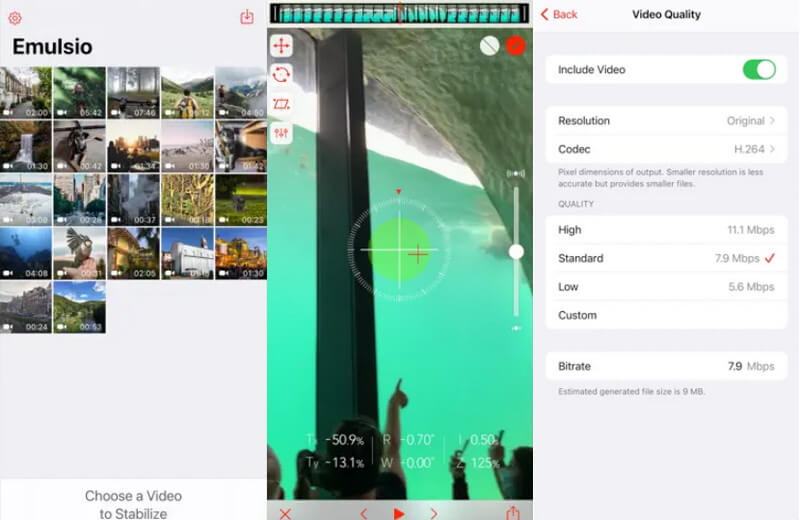
Emulsio on erinomainen videota vakauttava sovellus, jonka saat sekä iPhonelle että iPadille. Se muokkaa videoitasi ammattimaisesti tehdäkseen niistä houkuttelevampia katseltaviksi. Tästä syystä Emulsio sai käyttäjien myötätuntoa ja hyväksyntää olla yksi parhaista iPhonen videonvakainsovelluksista. Tämän sovelluksen avulla käyttäjät voivat nähdä videon esikatselun samalla kun he voivat säätää sen stabilointivoimakkuutta videoiden vakauttamisessa.
Plussat
Se käsittelee videon nopeasti.
Se tarjoaa videon transkoodauksen stabiloinnin lisäksi.
Helppokäyttöinen.
Haittoja
Se ei voi toimia Androidin kanssa.
Editointiominaisuudet eivät ole niin paljon.
2. Magisto Video Editor
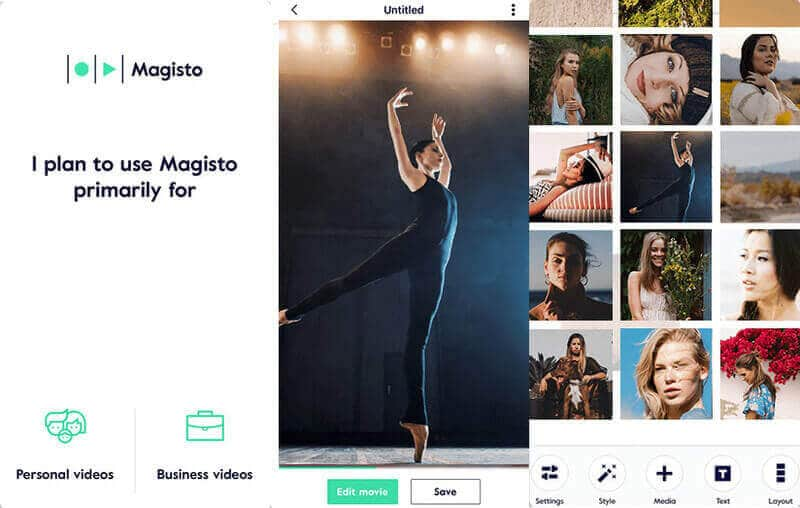
Seuraava sovellus, josta sinun on tiedettävä, on Magisto Video Editor. Kuten nimestä voi päätellä, se on sovellus, joka korjaa videosi ilmaiseksi. Sen avulla voit parantaa ja korjaa huonolaatuiset videotiedostosi hetkessä, sillä se on sovellus, joka on AI-voimia. Itse asiassa, kun vain tuot ongelmallisen videosi tämän videonvakainsovelluksen käyttöliittymään, se tarjoaa sinulle välittömästi tarvitsemasi olennaiset asetukset ja valinnat.
Plussat
Sen mukana tulee tekoälyllä toimivat parannustyökalut.
Sen avulla voit tehdä diaesityksiä ja kollaaseja.
Haittoja
Se kaatuu välillä, kun sitä käytetään pidempään.
3. Shaky Video Stabilizer
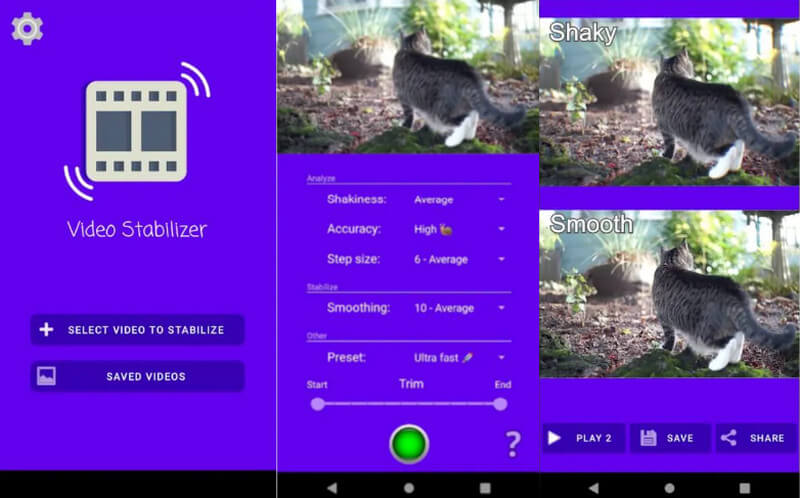
Toinen paikalle päässyt sovellus on tämä Shaky Video Stabilizer. Se on sovellus, jonka voit hankkia Google Storesta, ja se on saatavilla verkossa Androidilla. Lisäksi se on ilmainen työkalu, mutta tukee sovelluksen sisäisiä ostoksia. Lisäksi se yleensä tukee Androidin tyypillisiä videomuotoja, kuten MKV, 3GP ja MP4. Siitä huolimatta tämä paras älypuhelimen videonvakain tarjoaa käyttäjille useita asetuksia korjaa epäselvät videot jotka sisältävät sileyden, tarkkuuden ja tärinän.
Plussat
Se tarjoaa esikatselutilan.
Sen mukana tulee muita tärkeitä videonmuokkaustyökaluja.
Sitä on helppo käyttää.
Haittoja
Toimii vain Androidilla.
Se joskus häiritsee asennuksen jälkeen.
Jotkut videonmuokkaustyökalut eivät toimi hyvin.
Osa 3. Bonus: Videon vakauttaminen AVAide Video Converterilla
Onneksi tämä osa on lisätty antamaan sinulle oikea menettely videon vakauttamiseksi. Tarjolla on täydelliset mutta helpot ohjeet, joita voit seurata nopeasti. Lisäksi päätimme käyttää tässä artikkelissa parasta videonvakainohjelmistoa AVAide Video Converter. Joten viivyttelemättä katsotaan ja opitaan alla olevat ohjeet.
Vaihe 1Varmista, että sinulla on oikea ohjelmisto käyttämäsi tietokonetyypin mukaan. AVAide Video Converter tarjoaa Windows- ja Mac-versiot, joten hanki se vastaavasti. Joten kun sinulla on ohjelmisto, käynnistä se ja siirry suoraan siihen Työkalulaatikko.
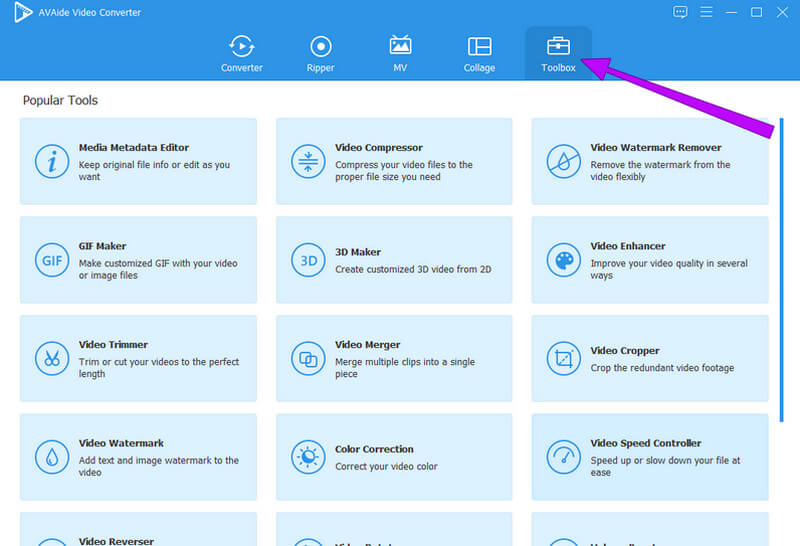
Vaihe 2Siirry nyt työkalupakkiin Videon tehostin valinta. Napauta Plus -kuvaketta, kun saavut valinnan sisäpuolelle, ja tuo tärisevä videosi. Valitse sitten uudessa ikkunassa Vähennä videon tärinää parannus tai kaikki siellä olevat valinnat.
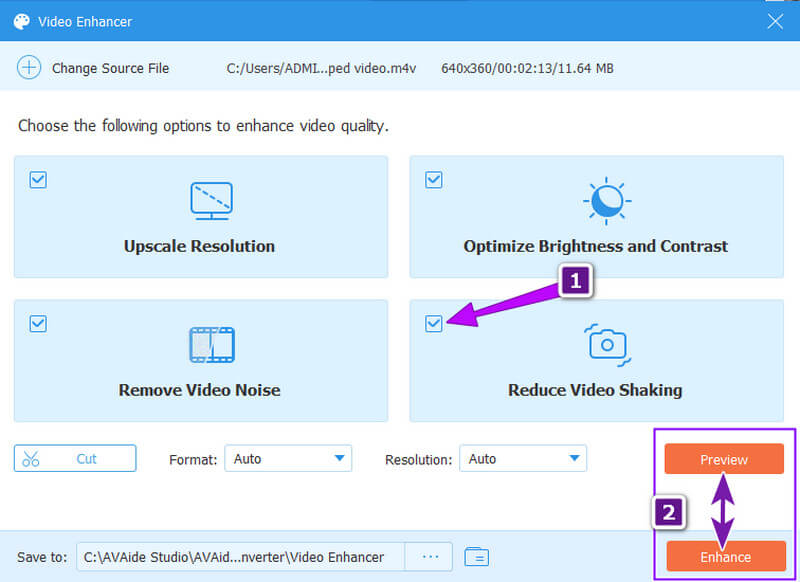
Vaihe 3Tämän jälkeen paina Esikatselu -painiketta tarkistaaksesi videotiedoston ennen ja jälkeen muutoksia. Tämän jälkeen paina Parantaa -välilehteä jatkaaksesi muutosten käyttöönottoa.


![]() AVAide Video Converter
AVAide Video Converter
Kattavin mediamuunnin videon, äänen ja DVD:n muuntamiseksi ilman laadun heikkenemistä.
Osa 4. Usein kysytyt kysymykset videon vakauttamisesta
Onko verkossa videovakainta?
Joo. Saatavilla on online-videonvakautustyökaluja. Toiminnallisesti ladattavia ohjelmistoja ja sovelluksia on kuitenkin paljon parempi hankkia ja käyttää.
Saanko edelleen saman tiedoston koon huojuvien videoiden korjaamisen jälkeen?
Ei. Videoiden korjaaminen tai parantaminen lisää hieman niiden tiedostokokoa. Tämä pätee erityisesti, jos olet tehnyt enemmän kuin vähentänyt tärinää, kuten skaalannut, vähentänyt kohinaa jne. Tämä johtuu siitä, että videoiden korjaaminen saattaa lisätä niiden pikseloitumista ja muita elementtejä.
Voinko vakauttaa videoitani ilmaiseksi?
Joo. Listallamme olevat videota vakauttavat sovellukset, erityisesti AVAide Video Converter, tarjoavat ilmaisia kokeiluversioita ja jopa versioita. Näin voit nauttia ja testata itse niiden tehokkuutta. Mutta älä ota niitä itsestäänselvyytenä. Hanki tai osta niiden arvoiset ominaisuudet saadaksesi paljon paremman kokemuksen.
Tässä on luettelo parhaista videonvakauttajista pöytäkoneilla ja mobiililaitteilla. Voit nyt säilyttää tallentamasi videot ylimääräisellä vaivalla. Tarkista jokainen niistä ennen kuin päätät, kumpaa käytät usein. Tässä artikkelissa tehtyjen kokeilujen perusteella voimme kuitenkin edelleen luottavaisesti suositella AVAide Video Converter koska se käyttää tekoälyä videoidesi parantamiseen ja vähentää tärinää.
Kattavin mediamuunnin videon, äänen ja DVD:n muuntamiseksi ilman laadun heikkenemistä.






 Suojattu lataus
Suojattu lataus


